
ITunes Apple құрылғыларын компьютерден басқару мүмкіндігімен жұмыс істейді. Атап айтқанда, осы бағдарламаны пайдаланып кез-келген уақытта құрылғыны қалпына келтіру үшін резервтік көшірмелерін жасап, оларды компьютерде сақтауға болады. ITunes сақтық көшірмелері компьютерде қайда сақталатынын білмейсіз бе? Бұл мақалада осы сұраққа жауап беріледі.
Құрылғыны сақтық көшірмеден қалпына келтіру мүмкіндігі - Apple құрылғыларының сөзсіз артықшылықтарының бірі. Сақтық көшірме жасау, сақтау және қалпына келтіру процесі Apple компаниясында әлдеқашан пайда болған, бірақ әзірге ешбір өндіруші осы қызмет түрін ұсына алмайды.
ITunes арқылы резервтік көшірме жасау кезінде сізде оларды сақтаудың екі әдісі бар: iCloud бұлт қоймасында және компьютерде. Егер сіз сақтық көшірме жасау кезінде екінші нұсқаны таңдаған болсаңыз, қажет болса, сақтық көшірмені компьютерден табуға болады, мысалы, оны басқа компьютерге беру үшін.
ITunes сақтық көшірмелерін қайда сақтайды?Бір құрылғыға тек бір iTunes резервтік көшірмесі жасалынатынын ескеріңіз. Мысалы, сізде iPhone және iPad гаджеттері бар, бұл әр сақтық көшірмені жаңарта отырып, әр құрылғы үшін ескі сақтық көшірме жаңасымен ауыстырылатынын білдіреді.Құрылғыңызға соңғы сақтық көшірме қашан жасалғанын көру оңай. Бұл әрекетті орындау үшін, iTunes терезесінің жоғарғы аймағында қойындыны басыңыз Өңдеусодан кейін бөлімді ашыңыз «Параметрлер».Ашылған терезеде қойындыға өтіңіз «Құрылғылар». Мұнда сіздің құрылғыларыңыздың атаулары, сондай-ақ соңғы сақтық көшірме күні көрсетіледі.Құрылғылардың сақтық көшірмелерін сақтайтын компьютердегі қалтаға кіру үшін алдымен жасырын қалталардың дисплейін ашу керек. Ол үшін мәзірді ашыңыз «Басқару тақтасы», ақпаратты көрсету режимін жоғарғы оң жақ бұрышқа орнатыңыз Кішкентай белгішелерсодан кейін бөлімге өтіңіз «Explorer параметрлері».Ашылған терезеде қойындыға өтіңіз «Көру». Тізімнің соңына дейін төменге құсбелгі қойыңыз. «Жасырын файлдарды, қалталар мен дискілерді көрсету». Өзгерістерді сақтаңыз.Енді Windows Explorer бағдарламасын ашқаннан кейін, резервтік көшірмесі бар қалтаға бару керек, оның орналасуы амалдық жүйенің нұсқасына байланысты болады.Windows XP үшін ITunes резервтік қалтасы:Windows Vista арналған ITunes резервтік қалтасы:Windows 7 және одан жоғары нұсқаларға арналған ITunes сақтық көшірме қалтасы:Әр сақтық көшірме қырық әріп пен таңбадан тұратын өзінің ерекше атауы бар папка түрінде көрсетіледі. Бұл қалтада ұзартқыштары жоқ, сонымен қатар ұзын атаулары бар көптеген файлдарды таба аласыз. Сіз түсінгендей, iTunes-тен басқа, бұл файлдарды енді ешқандай бағдарлама оқымайды.
Сақтық көшірме жасаудың қай құрылғысы бар екенін мен қайдан білемін?
Сақтық көшірмелердің аттарын ескере отырып, белгілі бір қалта қай құрылғыға жататынын бірден анықтау қиын. Сақтық көшірмені иеленуді келесідей анықтай аласыз:
Сақтық көшірме қалтасын ашып, ішіндегі файлды табыңыз «Инфо.плист». Осы файлды тінтуірдің оң жақ түймешігімен нұқыңыз, содан кейін оған өтіңіз Блокнотпен ашу.
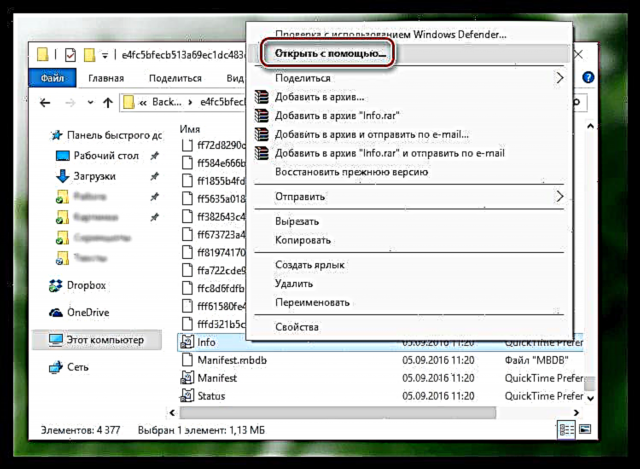
Іздеу жолын төте жолмен шақырыңыз Ctrl + F және одан келесі жолды (тырнақшасыз) табыңыз: «Өнім атауы».
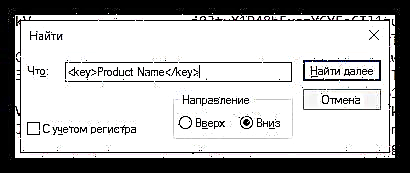
Іздеу жолында біз іздейтін жол көрсетіледі, ал оның оң жағында құрылғының атауы болады (біздің жағдайда бұл iPad Mini). Енді сіз ноутбукты жаба аласыз, өйткені бізге қажетті ақпарат келді.

Енді сіз iTunes сақтық көшірмелерін қайда сақтайтынын білесіз. Бұл мақала сізге пайдалы болды деп сенеміз.











